ブラウザ上のテキストや項目を複数選択してコピペする方法

通常、IE(InternetExplorer)やGoogle Chromeといったブラウザでは、離れている複数の項目やテキストを選択してコピー&ペーストをすることができません。「Ctrl + C」「Shift + C」といったショートカットキーを利用しても、上手くいかないので非効率です。そこで今回はブラウザでコピーしたい項目を複数選択して、貼り付ける方法について解説します。
Contents
FireFoxを利用する
IE・Chromeの利用者は多いと思いますが、FireFoxというブラウザでは複数の項目を選択してコピーすることが可能です。エクセルなどと同様にCtrlを押しながらコピーしたい個所を選択していくことで、簡単に作業を進められます。ただしコピーしたテキストは一続きの文字列になるため、数値などをまとめるには適していないかもしれません。
Firefox をダウンロード — 無料ウェブブラウザー — Mozilla
Google Chromeの拡張機能「Multicopy」を利用する
Google Chromeには拡張機能があり、インストールすることで通常にはない機能を使えます。「Multicopy」ではコピーしたテキストを保存していき、検索ボックスなどに貼り付けることができます。
ただしコピーしたテキストは、エクセルやワードに直接まとめて貼り付けることができず、あくまでコピーの履歴を残しておくためのものと考えたほうが良いと思います。
クリップボード履歴を利用する

Windowsではコピーしたテキストをクリップボードと呼ばれる場所に保存しています。通常であればコピーしたテキストは、クリップボードに上書き保存されていくのですが、クリップボードの履歴を保存するという設定にしておくと過去のコピー履歴からテキストをペーストすることが可能になります。「Windowsスタートメニューボタン + V」のショートカットキーでクリップボードが表示されますので、履歴を残すためには機能を有効に設定します。
エクセルのクリップボード履歴を利用する
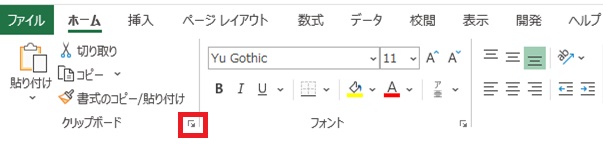
エクセルにもクリップボード履歴の機能があります。エクセルを開き、ホームタブ>クリップボードをクリックします。見つけにくくなっているので、よく探してください。クリップボードを開いたら、ブラウザ上でコピーしたいテキストを順番にCtrl+Cでコピーしていきます。コピーの度にエクセルのクリップボードに履歴が保存されていきます。
コピーが終わった後にすべて貼り付けで、エクセルの縦列に一括でペーストされます。
まとめ
目的や環境によって、どの方法が良いかは意見が分かれるところですが、エクセルを利用することで、多くの場合は解決しそうです。
